主页 > 电子产品 >
方法 1按字母顺序排序
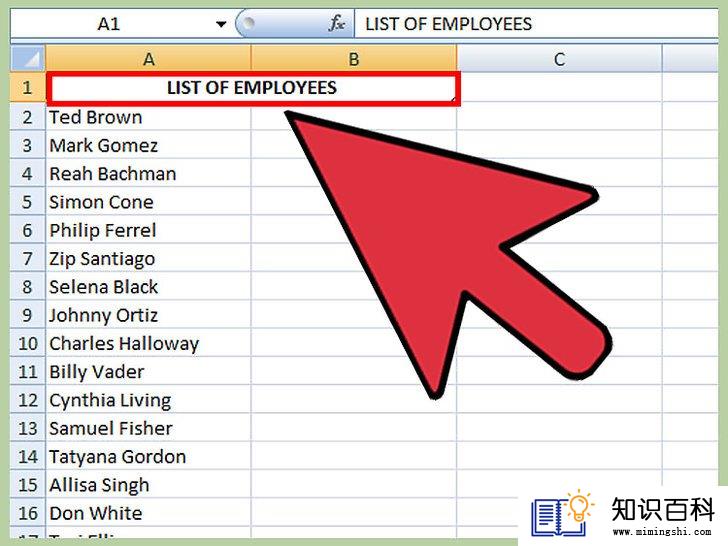
1
调整标题行的格式。标题行位于电子表格顶部,里面有数据栏的名称。有时候,Excel程序会认为标题栏也是数据的一部分,尤其当电子表格全部是文本的时候,Excel可能会将标题纳入数据中一并排序。以下是几种解决办法:
- 将标题行的格式更改为不一样的格式。例如,加粗字体或改成别的颜色。
- 确保标题行里没有空白的单元格。
- 如果Excel还是分不清标题和数据,请选择顶部标题行,使用最上方的菜单栏点击 开始 → 编辑 → 排序和筛选 → 自定义排序 → 数据包含标题。
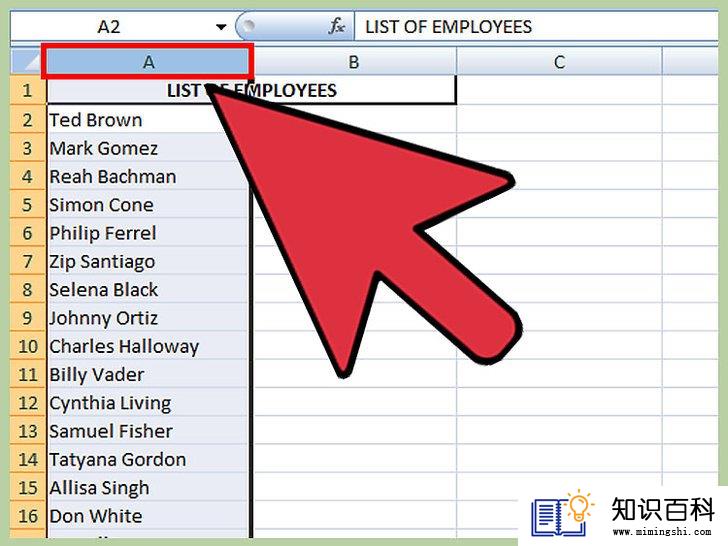
2
选择你想要按字母排列的数据栏。点击数据栏顶部的单元格,或上面的字母(A、B、C、D等)。
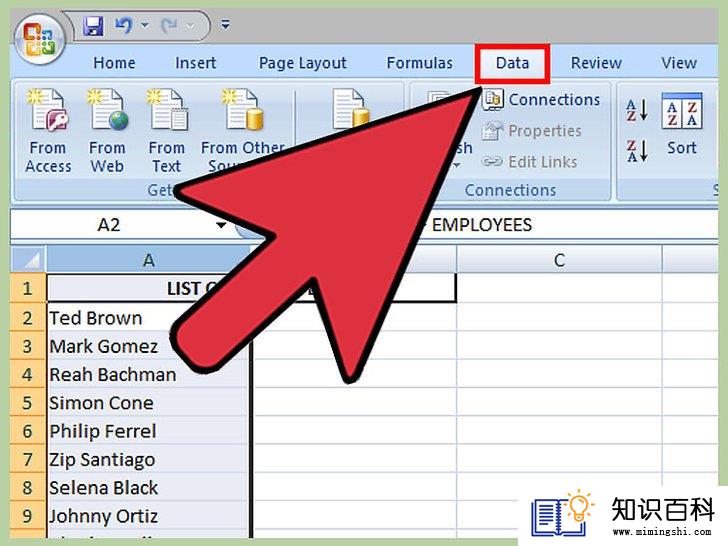
3
打开数据选项卡。点击顶部菜单栏中的数据,浏览数据选项。
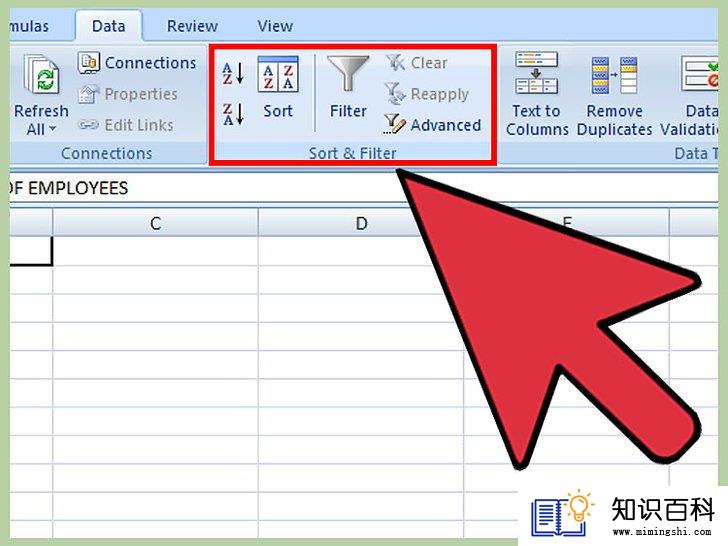
4
找到排序和筛选部分。顶部菜单栏被分成几个相关的部分,每个部分都有自己的名字。找到“排序和筛选”部分。
- 如果你没有在数据菜单上看到它,请返回主页选项卡,在编辑部分中找到“排序和筛选”按钮。

5
点击 A → Z 按钮。要按字母顺序排序电子表格中的数据,请点击排序和筛选部分的“A → Z”符号。这会按照字母顺序重新排列选中数据栏中的数据。在大多数版本的Excel中,这个按钮位于“排序和筛选”部分的左上角。
- 如果想按字母逆序排列,请点击“Z → A”。
方法 2按名字排序
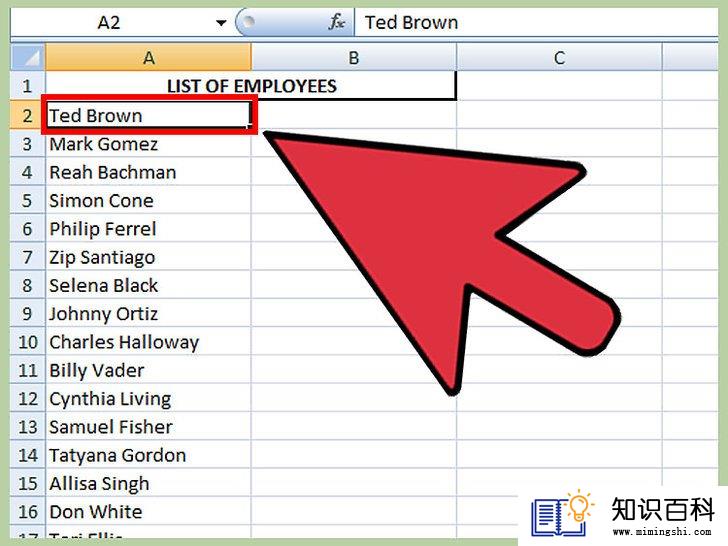
1
如果一个单元格中有完整的姓名信息,请使用这部分的方法。当一列数据栏里列有完整的姓名,按字母顺序排序的话会按照姓氏的字母来排列。因此,你得先将姓氏和名字分到两个数据栏中,然后按照字母顺序排列姓名一栏。

2
插入新的空白栏。将新的数据栏放到原数据的右侧。
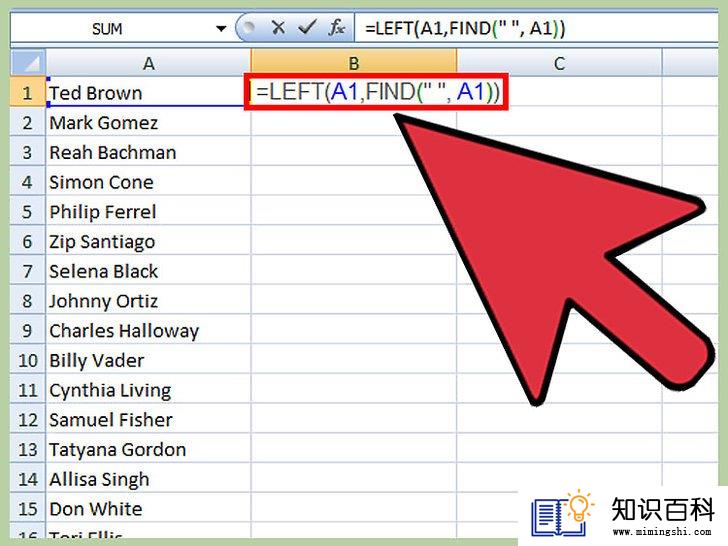
3
输入姓氏的公式。在新数据栏的顶部单元格中输入这个公式:=LEFT(A1,FIND(" ",A1)),公式里的括号中要加入空格。这个公式会在完整姓名栏中查找信息,并复制空格前面的数据。
- 根据情况将示例中公式里的两个A替换成你数据栏的字母。
- 将公式里的1换成你正在输入的行数。
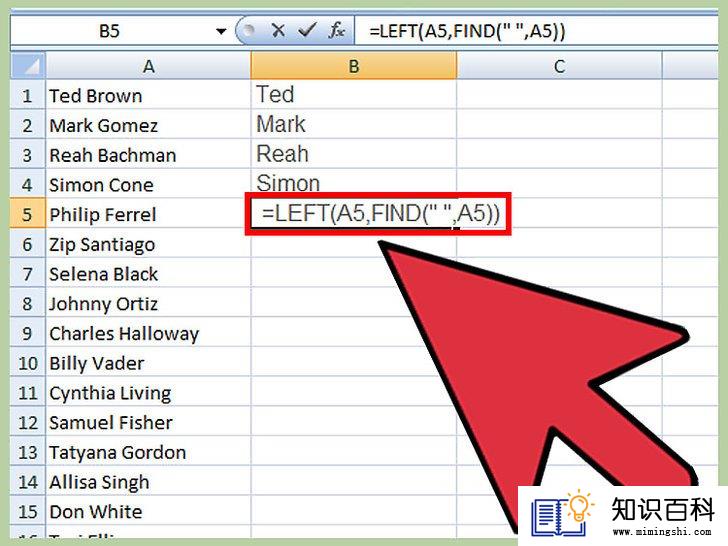
4
将这个公式复制到整个数据栏。点击新一栏的标题,复制并粘贴刚刚输入的公式。接着,这一栏就会出现所有姓名的姓氏信息。
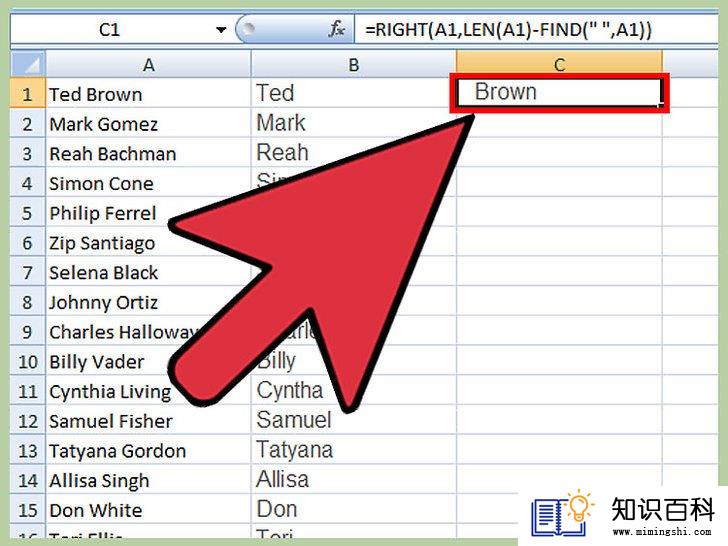
5
创建名字数据栏。在姓氏栏右侧插入新一列数据栏。复制粘贴上述公式,并查找移动姓名栏中的名字信息:
- =RIGHT(A1,LEN(A1)-FIND(" ",A1))
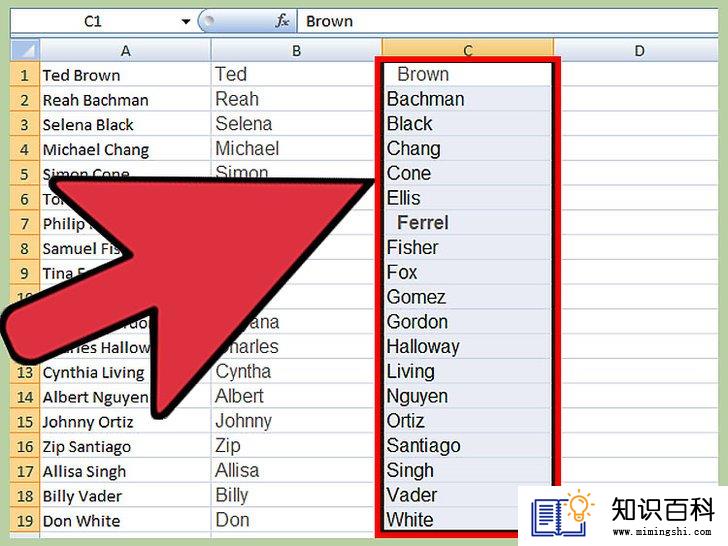
6
按字母顺序排列名字数据栏。此时,你可以按照第一部分的方法来排列这一栏数据了。
小提示
- 如果顶部的菜单栏不见了,双击任何一个选项卡就能展开它。
- 上述方法适用于2003版和更新的Excel程序。如果使用老版程序,这些菜单选项的位置可能有所不同。
- 上一篇:如何清除Word文档中的水平线
- 下一篇:没有了
- 01-16如何关闭Windows激活
- 01-28如何清除Word文档中的水平线
- 01-16如何在Java中检查空值(Null)
- 01-28如何隐藏或删除WORD文档中的批注
- 01-16如何连接HDMI电缆
- 01-16如何用比特币兑换美元
- 01-16如何重置键盘
- 01-16如何安装双显示器
- 01-16如何破解Windows7密码
- 01-16如何在安卓上破解《部落冲突》
- 01-16如何升级Garmin Nuvi
- 01-16如何让笔记本电脑运行速度更快
- 01-16如何删除苹果账户
- 01-16如何修复坏扇区
- 01-16如何查看XML文件
- 01-16如何在HTML中插入空格
- 01-16如何在谷歌Chrome浏览器允许弹出窗口
- 01-16如何用电子邮件发送大的视频文件
- 01-16如何连接台式机和笔记本电脑
- 01-16如何在Snapchat上添加好友
